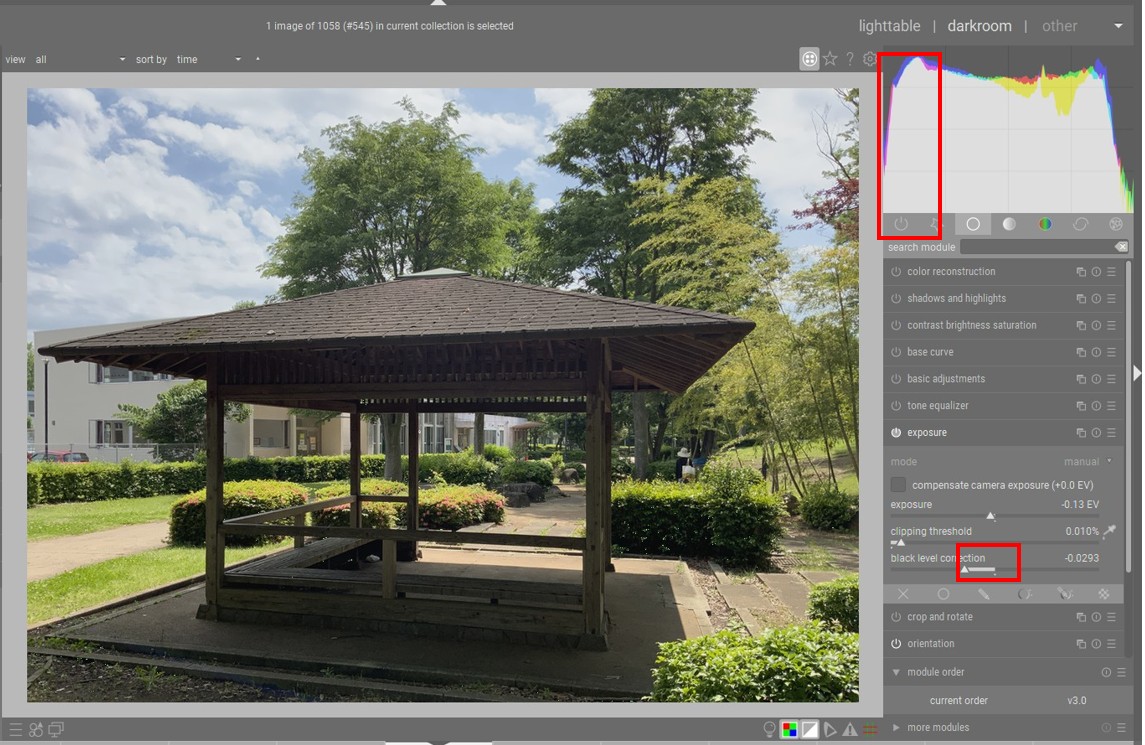8月10日にdarktablev3.21を公開したあと、www.darktable.orgでは、新しい記事は掲載されていません。一方、フランスのサイトdarktable.frではYou tubeに投稿された追加の記事に対するリンクが張られています。
10月14日には、Delétrée Phlippeさんが、露光調整とフィルミックRGBについて、初心者向けの解説をYou tubeで行っています。解説はフランス語ですが、実際に、darktableを操作しながら説明していますので、大まかな意味は理解することができます。そこで、このYou tubeを参考にして、露光調整とフィルミックRGBを初心者向けに解説してみます。
最初に露光モジュールの使い方の説明から入ります。
写真1はサンプル画像です。右上のヒストグラムをみると、右(白)と左(黒)でヒストグラムが切れています。つまり、この画像は、白飛びと黒飛びの可能性が高いことになります。
写真2では、Jpegの白飛びと黒び表示機能をオンにしました。白飛びが、紫色で、黒飛びが緑色で表示されています。
写真3は、赤い四角で囲んだ露光モジュールの露光(exposure)スライダーを左に動かしています。この変更によって、赤い四角で囲んだヒストグラムの右の部分が左に移動しています。その結果、白飛びを示す、紫色がなくなりました。
写真4は、赤い四角で囲んだと露光モジュールの黒レベルの補正(black level correction)スライダーを左に動かしています。ヒストグラムの左の赤い四角の部分が右に移動しています。これに、対応して、写真4の中の黒飛びに対応する緑色の部分が減少しています。
写真3のように、露光スライダーを移動して、露光調整をすることは、カメラ内現像でも一般的です。ここでは、黒レベル補正をつかうことにより、ヒストグラムの両端を調整することができます。